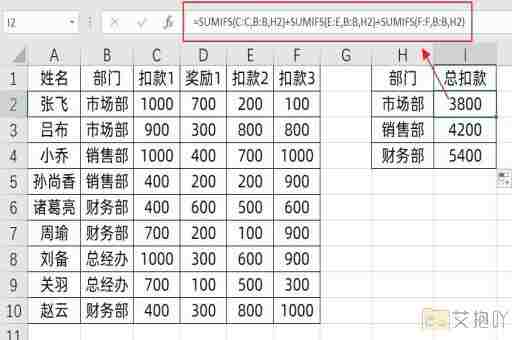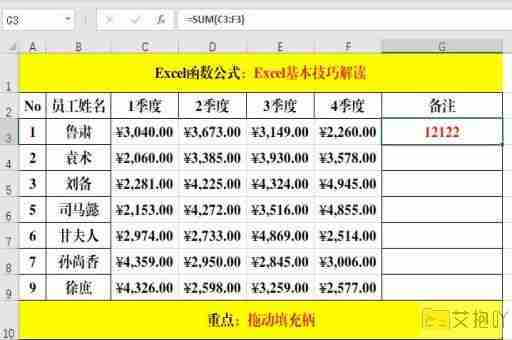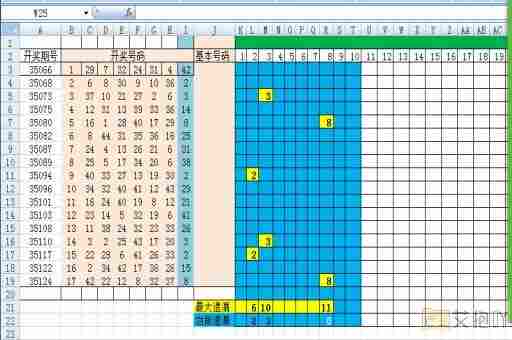excel表格合并后怎么画斜线图 插入线条与设置单元格格式
在Excel中,如果你想要在一个单元格内绘制多行数据并使用斜线分割这些数据,可以使用“绘图工具”来实现这一目标。
以下是一个步骤详细的说明:
1. 打开你的Excel文档,并选择你想要合并和绘图的单元格。
2. 在顶部菜单栏上,点击“插入”选项卡,然后在下拉菜单中选择“形状”。
3. 从下拉菜单中选择“线条”,然后在工作表上绘制一条直线穿过你需要绘制斜线的单元格。
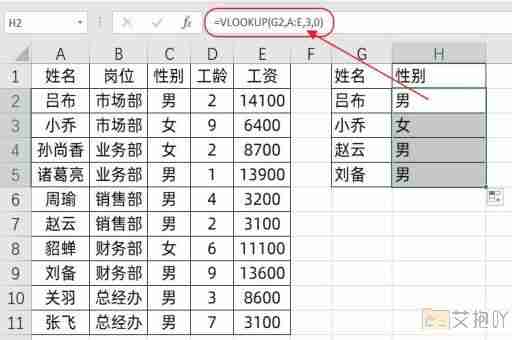
4. 点击刚刚绘制的直线,然后在顶部菜单栏上找到“格式”选项卡,点击它。
5. 在下拉菜单中,选择“形状填充”,然后在颜色列表中选择你喜欢的颜色。
6. 点击“形状轮廓”,然后在颜色列表中选择你喜欢的颜色。
7. 点击“形状样式”,然后选择“虚线”或其他你喜欢的样式。
8. 如果你想让斜线看起来更加美观,可以选择“形状效果”,然后在下拉菜单中选择“投影”或“光泽”。
现在,你应该已经成功地在Excel单元格中绘制了一条斜线,你可以根据需要添加更多的线条、文字或者其他元素来完善你的图表。你也可以通过调整线条的颜色、样式、位置等参数来自定义你的图表。
绘制斜线图可以帮助你更好地展示和分析你的数据。通过掌握上述步骤,你可以在Excel中轻松地创建出符合自己需求的斜线图。


 上一篇
上一篇